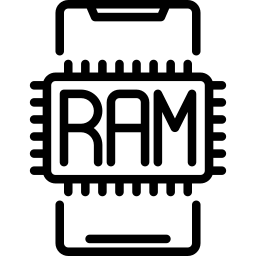Как активировать или деактивировать Ok Google на XIAOMI Redmi 9C?
Вы обнаружите, что помощник Google слишком часто активируется самостоятельно на вашем XIAOMI Redmi 9C. Создается впечатление, что микрофон Ok Google все еще включен. Иногда очень сложно найти, где убрать опцию Google Ассистента. В этом руководстве мы узнаем, как можно отключить Ok Google и Google Assistant на XIAOMI Redmi 9C. На втором этапе мы объясним процедуру повторной активации Google Assistant и Ok Google на XIAOMI Redmi 9C, если вы когда-нибудь пожалеете об их удалении.
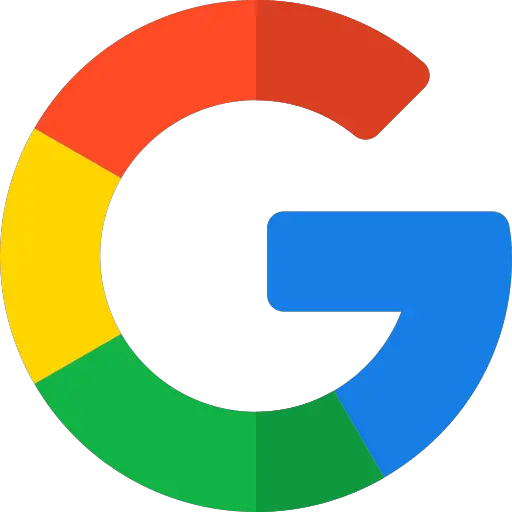
Как отключить Google Assistant или даже окей Google на XIAOMI Redmi 9C?
Google Ассистент будет активен по умолчанию без предварительного запроса от вас. Вот вы говорите, и ваш телефон дает вам ответ без каких-либо запросов. На телефоне Android явно невозможно удалить опцию Google Assistant. Вы можете удалить только мастера. Чтобы удалить помощника Google и, таким образом, разрешить Google, выполните следующие действия:

Программы для Windows, мобильные приложения, игры - ВСЁ БЕСПЛАТНО, в нашем закрытом телеграмм канале - Подписывайтесь:)
- Перейти к l’application Google , представленный буквой G в цвете
- А затем нажмите на меню в правом нижнем углу или даже на 3 горизонтальные точки.
- Затем нажмите Настройки
- А затем нажмите Google Assistant.
- Затем перейдите на вкладку Ассистент.
- А затем спуститесь в меню и нажмите Телефон или даже XIAOMI Redmi 9C.
- Снимите флажок Окей, Google, чтобы микрофон не был активен
- Чтобы убедиться, что помощник отключен, снимите флажок Google Assistant.
Как удалить кнопку помощника Google на кнопке главного экрана вашего XIAOMI Redmi 9C?
В предыдущей главе вам удалось убрать опцию Ok google. Теперь вы хотите отключить кнопку помощника Google, которая отображается, когда вы удерживаете нажатой кнопку главного экрана вашего XIAOMI Redmi 9C. Чтобы удалить эту функцию, вам просто нужно выполнить следующие действия:
- Зайдите в настройки вашего XIAOMI Redmi 9C
- А затем нажмите “Приложения”.
- А затем нажмите на меню в правом верхнем углу или даже на 3 маленькие вертикальные точки.
- Затем нажмите «Приложения по умолчанию».
- После нажатия на Assistance будет написано google
- Нажмите еще раз на Поддержка, именно в Google написано синим цветом.
- А затем выберите Нет помощи
Каким способом можно активировать Google Assistant и Ok Google на XIAOMI Redmi 9C?
У вас больше нет опции Окей, Google и Google Ассистент, но вы хотите переустановить ее. Некоторым может быть интересен Google Ассистент. Голосовой поиск удобен, и вы также можете разблокировать свой XIAOMI Redmi 9C с помощью голосовой команды с помощью Google Assistant. О том, как разблокировать свой XIAOMI Redmi 9C с помощью распознавания лиц, читайте в нашей статье.
Активировать Google Assistant на XIAOMI Redmi 9C
- Перейдите в меню настроек вашего XIAOMI Redmi 9C.
- А затем нажмите “Приложения”.
- А затем нажмите на меню в правом верхнем углу или даже на 3 маленькие вертикальные точки.
- Затем нажмите «Приложения по умолчанию».
- После нажатия на Assistance будет написано google
- Нажмите еще раз на Помощь, точно на Нет помощи написано синим цветом.
- Затем выберите Google и подтвердите
Таким образом вы активируете помощника Google на кнопке главного экрана вашего XIAOMI Redmi 9C.
Активируйте Ok Google на XIAOMI Redmi 9C
Вы активировали кнопку «Домой», чтобы получить доступ к Google Ассистенту. Теперь, чтобы иметь возможность активировать голосовую команду и, таким образом, активировать Окей, Google, вам нужно будет активировать этот выбор. Следуйте следующим шагам:
- Перейти к приложение google , представленный буквой G в цвете
- Затем щелкните меню в правом нижнем углу или даже 3 горизонтальные точки.
- Затем нажмите Настройки
- Затем нажмите Google Assistant.
- Затем выберите вкладку Ассистент.
- Затем спуститесь в меню и нажмите Телефон или даже XIAOMI Redmi 9C.
- Проверьте Google Assistant
- Установите флажок Окей, Google, чтобы микрофон был активен
Если вы ищете другие решения для своего XIAOMI Redmi 9C, мы приглашаем вас взглянуть на другие страницы категории: XIAOMI Redmi 9C.
Программы для Windows, мобильные приложения, игры - ВСЁ БЕСПЛАТНО, в нашем закрытом телеграмм канале - Подписывайтесь:)